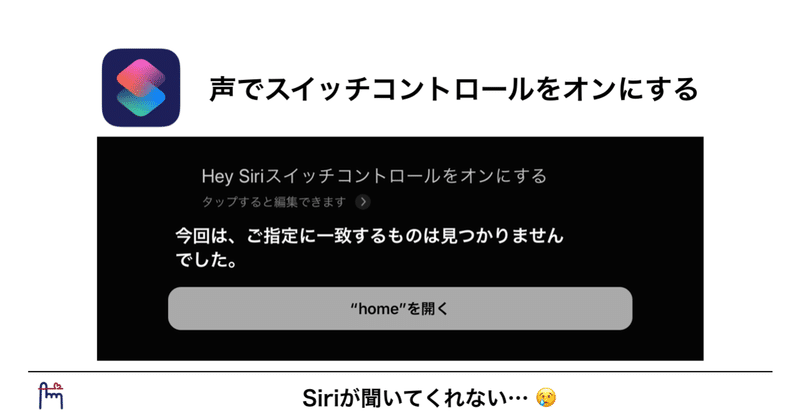
ショートカットアプリを楽しむ(10):スイッチコントロールをSiriで起動する
iOS/iPadOS 13からショートカットアプリのアクションが充実し、スイッチコントロールのオン/オフを行うことなどもできるようになりました。
きっかけの相談
今回は、スイッチユーザの方から「夜中に寝ている間にスイッチコントロールをオフにしてしまっていることがあって、朝起きた時にスイッチ操作ができないのでどうしたらいい?」という相談があったことがきっかけで知恵を絞りました。
「スイッチコントロールをオンにする操作をスイッチでしたいのだけど、そのためにはスイッチコントロールをオンにしないといけない」という問題の解決策の一つは、Siriに頼むことです。
ところが「Hey, Siri, スイッチコントロールをオンにする」と話しかけても、認識してくれません。
解決策、でも問題発生
SIriがショートカットを呼び出せることを利用して、「スイッチ使う」というショートカットを作り、「Hey, Siri, スイッチを使う」と呼びだすことにしました。
ショートカットはシンプルに、「スイッチコントロールをオンに変更」するアクションと、その後に「指伝話メモリを開く」アクションの2つにしました。ショートカット名を「スイッチ使う」にしました。
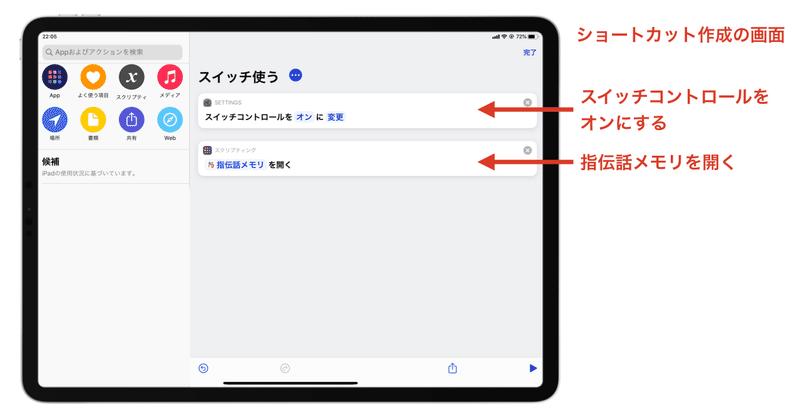
ところが、「スイッチ使う」とSiriに呼びかければショートカットを呼び出し実行するのですが、何故かスイッチコントロールがオンにならないことがあります。うまくいくときもありますが、ほとんどの場合オンになりません。
改良した解決策
いろいろと試行錯誤した結果、次のようにショートカットを書き換えました。
① スイッチコントロールを 切り替える
② 4秒 待機
③ スイッチコントロールを オン に変更
④ 4秒 待機
⑤ 指伝話メモリ を 開く
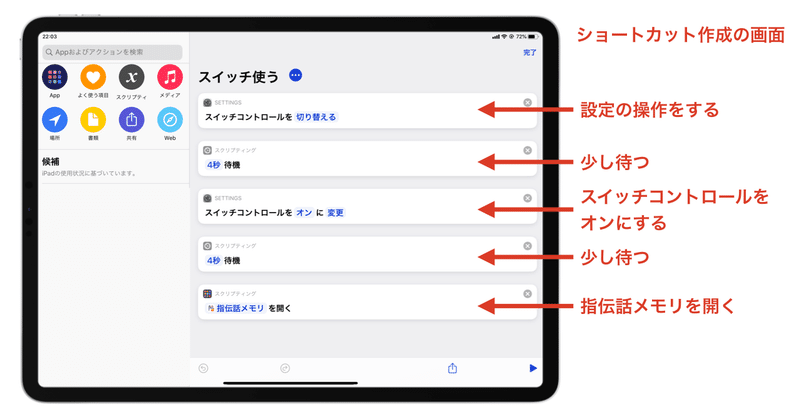
使用しているiPadの性能にも依存するかもしれませんが、設定の変更を行うアクションは、指示を1回出しただけではスルーしてしまうことがあるようです。しかし、一度「設定を変更します!」と伝えた後は比較的スムーズに設定変更のアクションは動くことがわかりました。
そこで ① で一度設定の変更をして、② で少し待つことをしました。本当の設定変更は ③ で行います。その後も ④ で少し待った上で、⑤ で指伝話メモリを呼び出すことにしました。
待つ時間は4秒がよいのか、2秒でも十分なのかは、まだ検証が十分にできていません。iPadの処理能力の違いで変わるかもしれませんし、関係ないかもしれません。一発で設定が変わらないのはバグかもしれませんし、そうでないかもしれませんが、いまのところ、こういう感じで一度iPadに対して「設定いじるよー」と声をかけるようにすると、うまくいきました。
スイッチ操作と指伝話メモリ
Siriを呼び出してスイッチコントロールをオンにしたところで終わると、画面はSiriが開いたままになりますが、今回は指伝話メモリを開くようにしました。
指伝話メモリは、スイッチによる選択が簡単な画面です。動画ではメニューのページをめくり、音楽メニューを選択して曲の一覧を表示し、最後に曲のカードを選択すると iTunes を呼び出して音楽をかけます。こんな風に、指伝話メモリ+ショートカットによってスイッチ操作がとても簡単になり、できることが増えて楽しくなります。
補足
「スイッチコントロールをオンにする」だと何故認識しないのか?については、正式な答えはわかりませんが、英語でも同様でしたので、おそらく、スイッチ または コントロール ということばがSIriに別な処理を考えさせてしまうのだと思います。
いただいたサポートは、結ライフコミュニケーション研究所のFellowshipプログラムに寄付し、子どもたちのコミュニケーションサポートに使わせていただきます。
